Q&Aナンバー【7007-6180】更新日:2008年7月19日
このページをブックマークする(ログイン中のみ利用可)
[@拡大ツール] 画面を拡大したら、「すべてのプログラム」に@拡大ツールを表示できなくなりました。
| 対象機種 | 2006年春モデルDESKPOWER、他・・・ |
|---|---|
| 対象OS |
|
 質問
質問
@拡大ツールで画面を拡大したら、「すべてのプログラム」に@拡大ツールを表示できなくなりました。
@拡大ツールを起動して、もう一度設定を変更する方法を教えてください。
@拡大ツールを起動して、もう一度設定を変更する方法を教えてください。
 回答
回答
@拡大ツールで画面表示を拡大した後、「すべてのプログラム」の一覧が画面内に表示しきれないことがあります。
そのときは、@拡大ツールを直接実行して起動し、設定を変更します。
次の手順で、@拡大ツールを直接実行します。


@拡大ツールで画面の表示を変更する方法は、次のQ&Aをご覧ください。
 [2001年冬モデル〜2006年春モデル] @拡大ツールで、画面に表示される文字やアイコンを大きくする方法を教えてください。(新しいウィンドウで表示)
[2001年冬モデル〜2006年春モデル] @拡大ツールで、画面に表示される文字やアイコンを大きくする方法を教えてください。(新しいウィンドウで表示)
そのときは、@拡大ツールを直接実行して起動し、設定を変更します。
次の手順で、@拡大ツールを直接実行します。

- 「スタート」ボタン→「ファイル名を指定して実行」の順にクリックします。
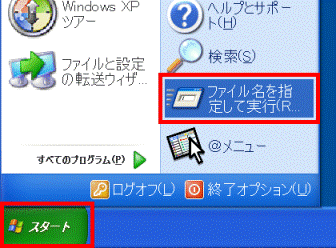
- 「ファイル名を指定して実行」が表示されます。
「名前」欄に、次の文字列を入力します。
c:¥program files¥fujitsu¥elook¥elook.exe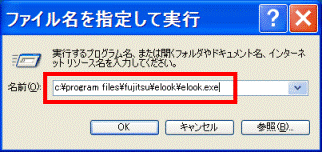

- 「program」と「files」の間には半角で【空白(スペース)】キーを一回押します。
- 「elook」と「exe」の間には「.」(ドット)を入力します。
- 「program」と「files」の間には半角で【空白(スペース)】キーを一回押します。
- 「OK」ボタンをクリックします。
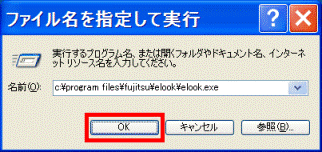
- @拡大ツールが起動したことを確認します。
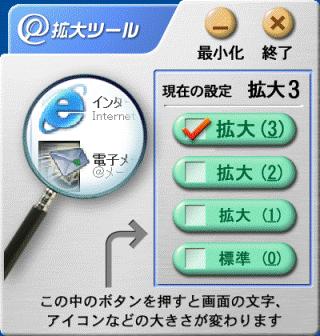

@拡大ツールで画面の表示を変更する方法は、次のQ&Aをご覧ください。
 [2001年冬モデル〜2006年春モデル] @拡大ツールで、画面に表示される文字やアイコンを大きくする方法を教えてください。(新しいウィンドウで表示)
[2001年冬モデル〜2006年春モデル] @拡大ツールで、画面に表示される文字やアイコンを大きくする方法を教えてください。(新しいウィンドウで表示)


